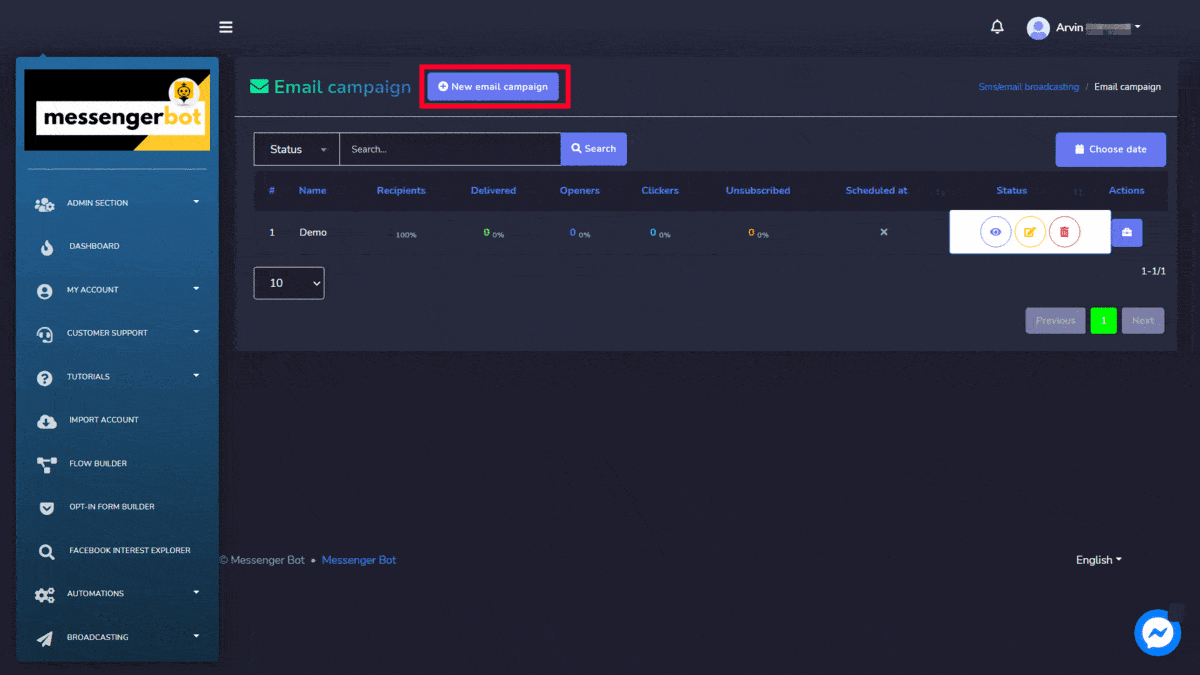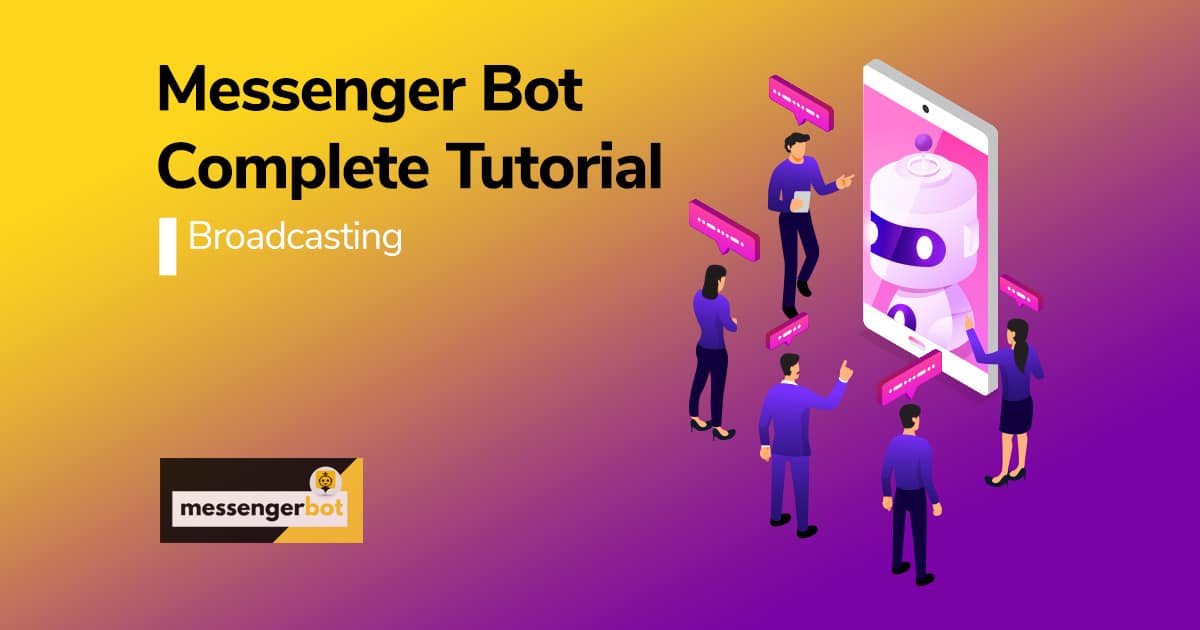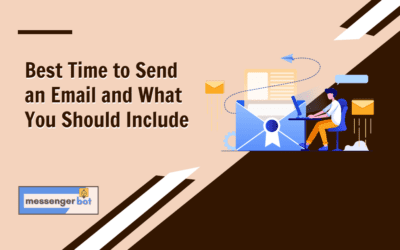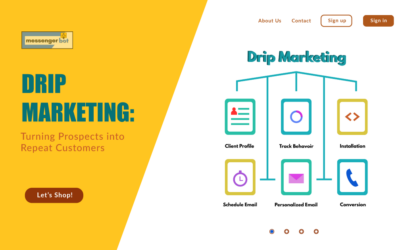Diffusion d'e-mails
La diffusion d'e-mails est utilisée pour envoyer des e-mails en masse, aidant à gérer les campagnes email. Cette section se compose de trois options.

Les détails de ces options sont donnés ci-dessous :
Paramètres de l'API Email
Pour accéder aux paramètres de l'API Email, sélectionnez le Actions option dans le Paramètres de l'API Email section de Diffusion d'e-mails.
Une liste des quatre options suivantes apparaîtra :
- API SMTP
- API Mandrill
- API Sengrid
- API Mailgun
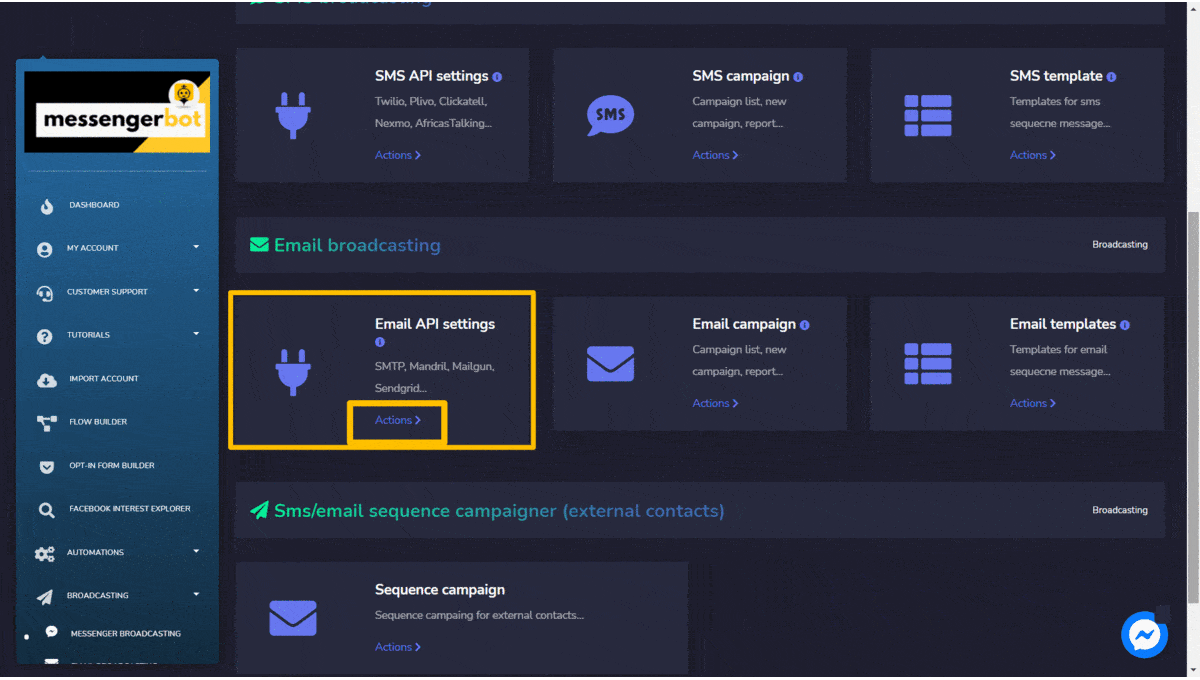
|
Remarque : |
|
|
· Il est obligatoire d'avoir des comptes dans les quatre options pour rendre l'intégration possible. |
|
API SMTP
Une liste de passerelles apparaîtra sur l'écran de l'API SMTP. Vous pouvez rechercher une adresse email particulière en utilisant le barre de recherche.
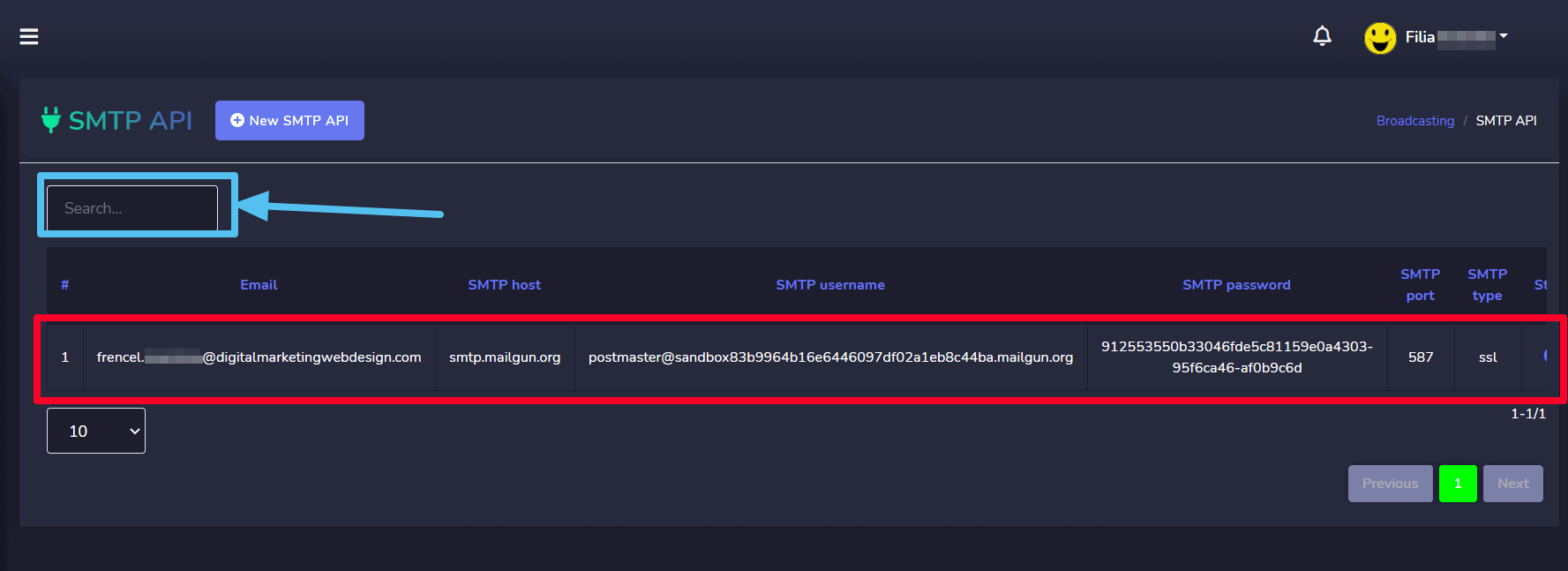
Vous pouvez effectuer les actions suivantes depuis cette vue.
- Envoyer un email de test en sélectionnant le
 icône contre une adresse email particulière.
icône contre une adresse email particulière. - Modifier l'API que vous souhaitez mettre à jour.
- Supprimer l'API.
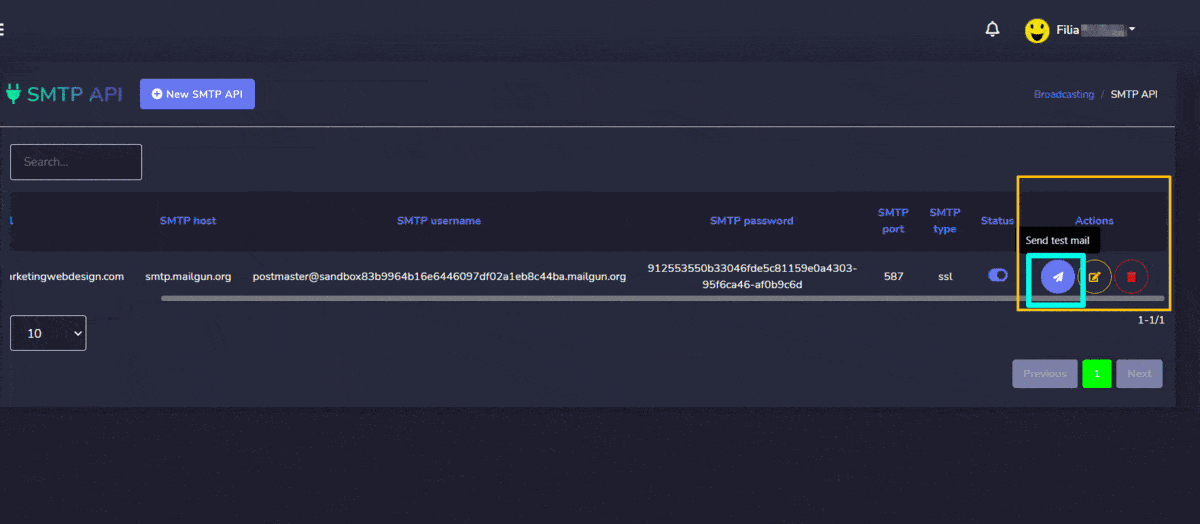
Créer une API SMTP
Vous pouvez créer un nouveau API SMTP en suivant les étapes ci-dessous :
- Sélectionnez le
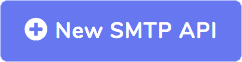 de API SMTP
de API SMTP - Fournissez le Nouvelle API SMTP Entrez le adresse e-mail.
- Entrez le hôte SMTP et informations sur le port.
- Fournissez le nom d'utilisateur SMTP et mot de passe SMTP.
- Sélectionnez le type SMTP dans le menu déroulant.
- Fournissez le nom de l'expéditeur.
- Sélectionnez le statut de l'API SMTP.
- Sélectionnez Enregistrer pour créer une nouvelle API SMTP.
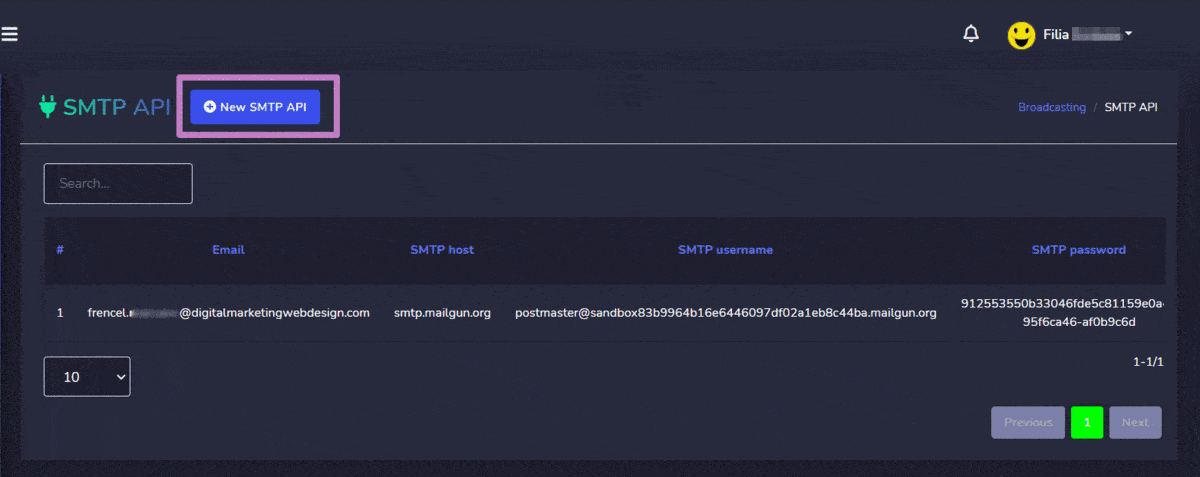
API Mandrill
Une liste d'adresses e-mail apparaîtra à l'écran de l'API Mandrill. Vous pouvez rechercher une adresse e-mail particulière en utilisant le barre de recherche.
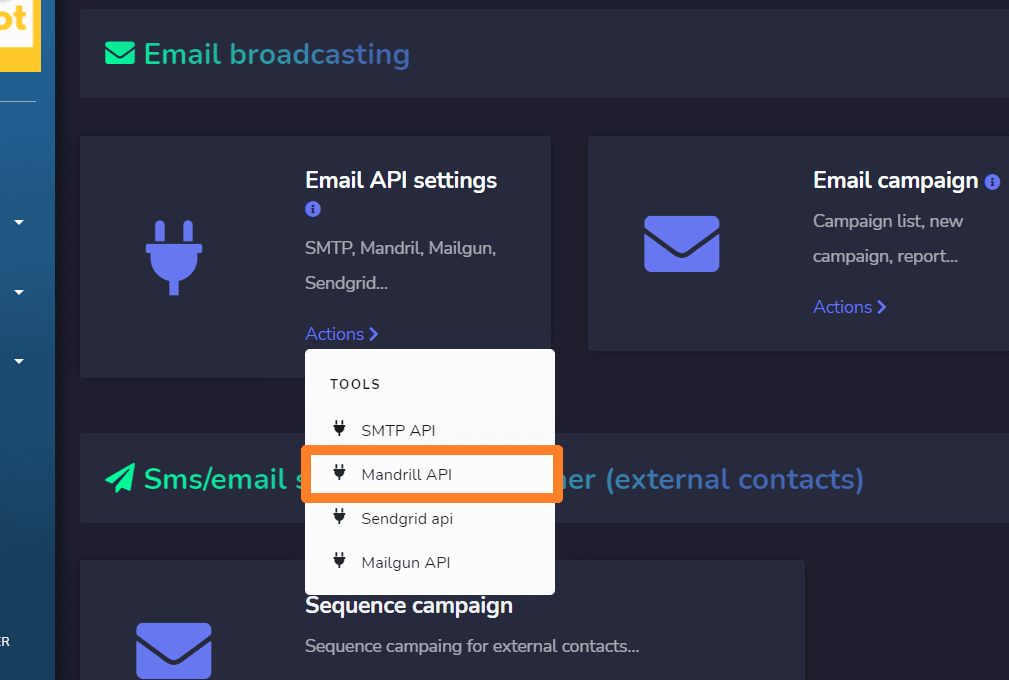
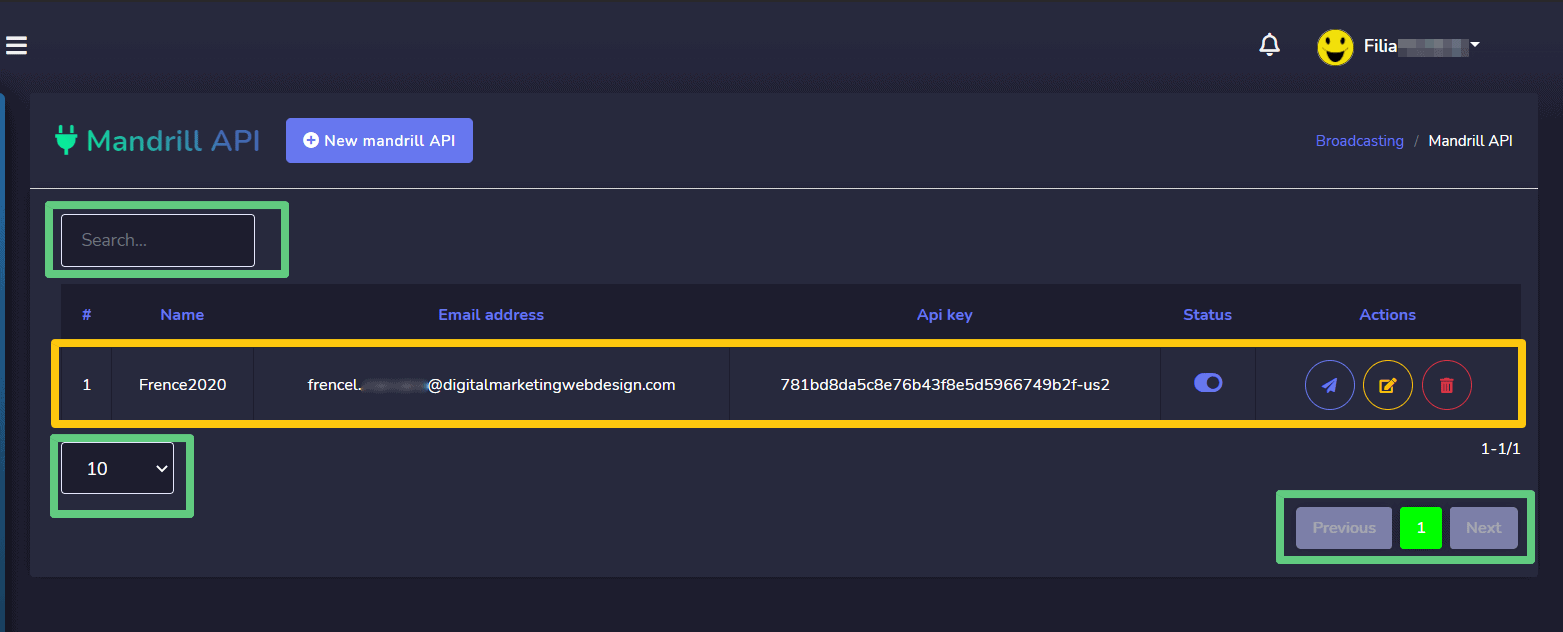
- Envoyer un email de test en sélectionnant le
 icône contre une adresse email particulière.
icône contre une adresse email particulière. - Modifier l'API que vous souhaitez mettre à jour.
- Supprimer l'API.
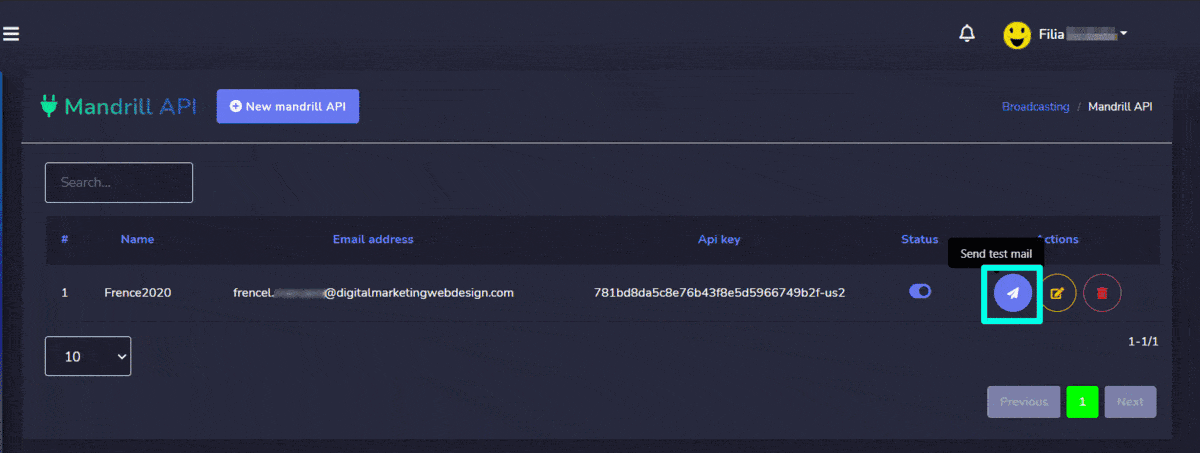
Créer API Mandrill
Vous pouvez créer un nouveau API mandrill en suivant les étapes ci-dessous :
- Sélectionnez le
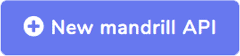 de API Mandrill
de API Mandrill - Fournissez le Nouvelle API Mandrill Entrez votre nom.
- Entrez le adresse e-mail.
- Fournissez le clé API Mandrill générée depuis votre compte.
- Définissez le statut de l'API, puis cliquez sur Enregistrer.
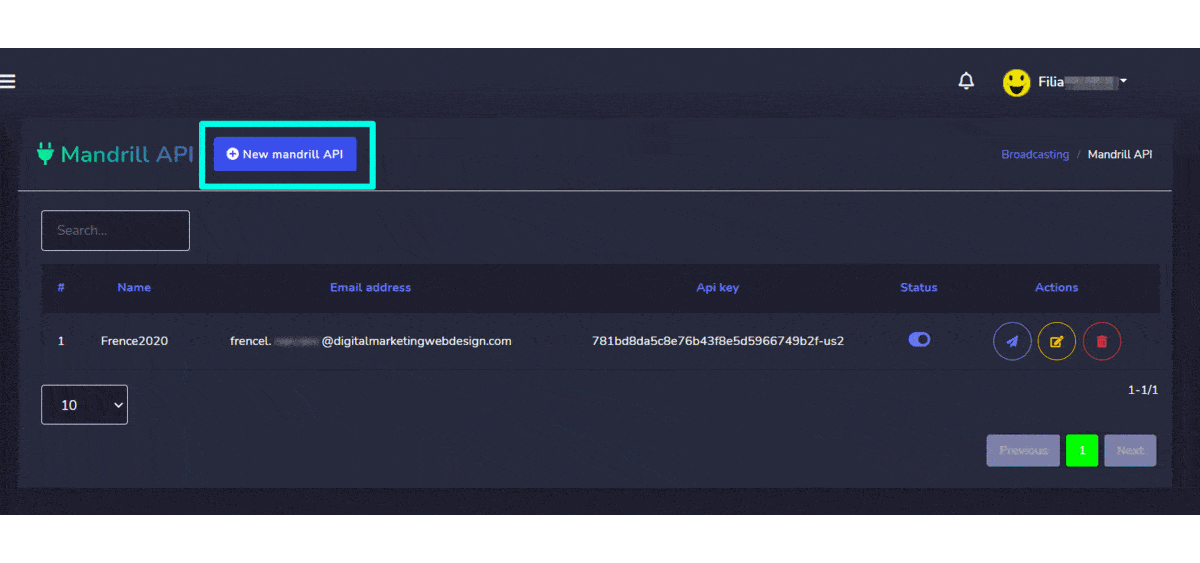
API Sendgrid
Une liste d'adresses e-mail apparaîtra à l'écran de l'API Sendgrid. Vous pouvez rechercher une adresse e-mail particulière en utilisant le barre de recherche.
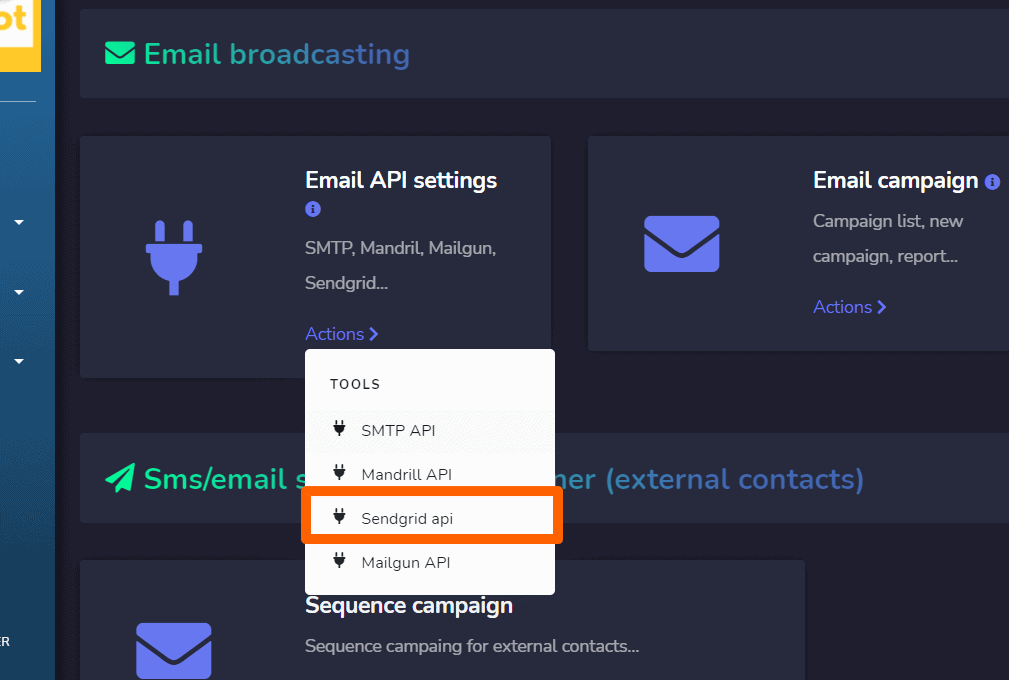
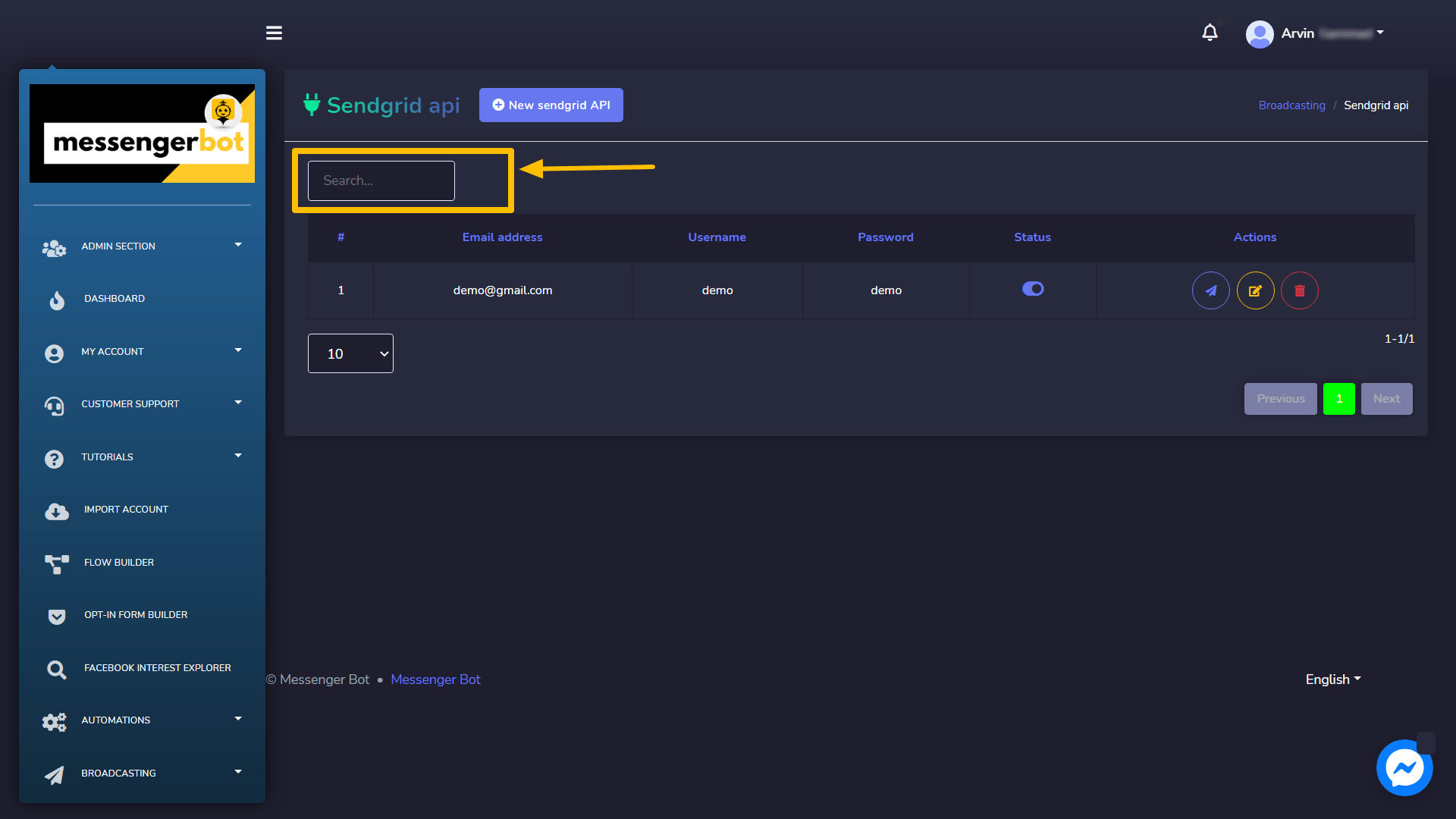
Vous pouvez effectuer les actions suivantes depuis cette vue.
- Envoyer un email de test en sélectionnant le
 icône contre une adresse email particulière.
icône contre une adresse email particulière. - Modifier l'API que vous souhaitez mettre à jour.
- Supprimer l'API.
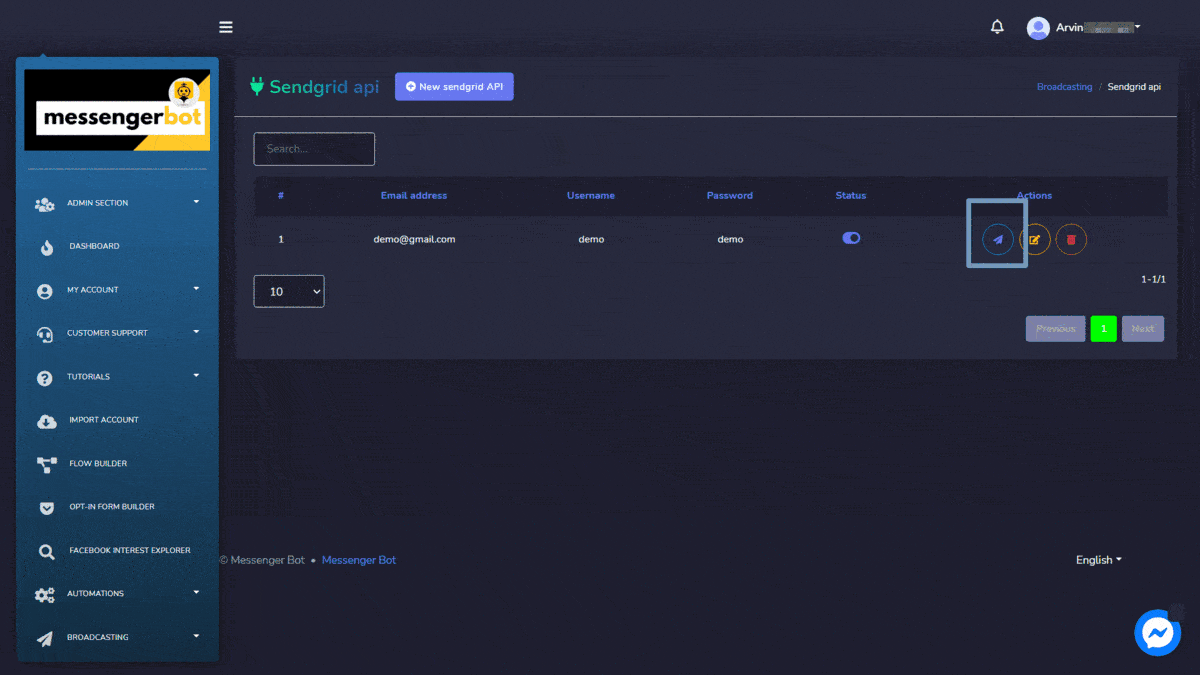
Créer API Sendgrid
Vous pouvez créer un nouveau API sendgrid en suivant les étapes ci-dessous :
- Sélectionnez le
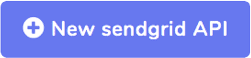 de API Sendgrid écran.
de API Sendgrid écran. - Fournissez le Nouvelle API Sendgrid informations.
- Entrez le adresse e-mail.
- Entrez votre nom d'utilisateur.
- Fournissez le mot de passe.
- Définissez le statut de l'API, puis cliquez sur Enregistrer.
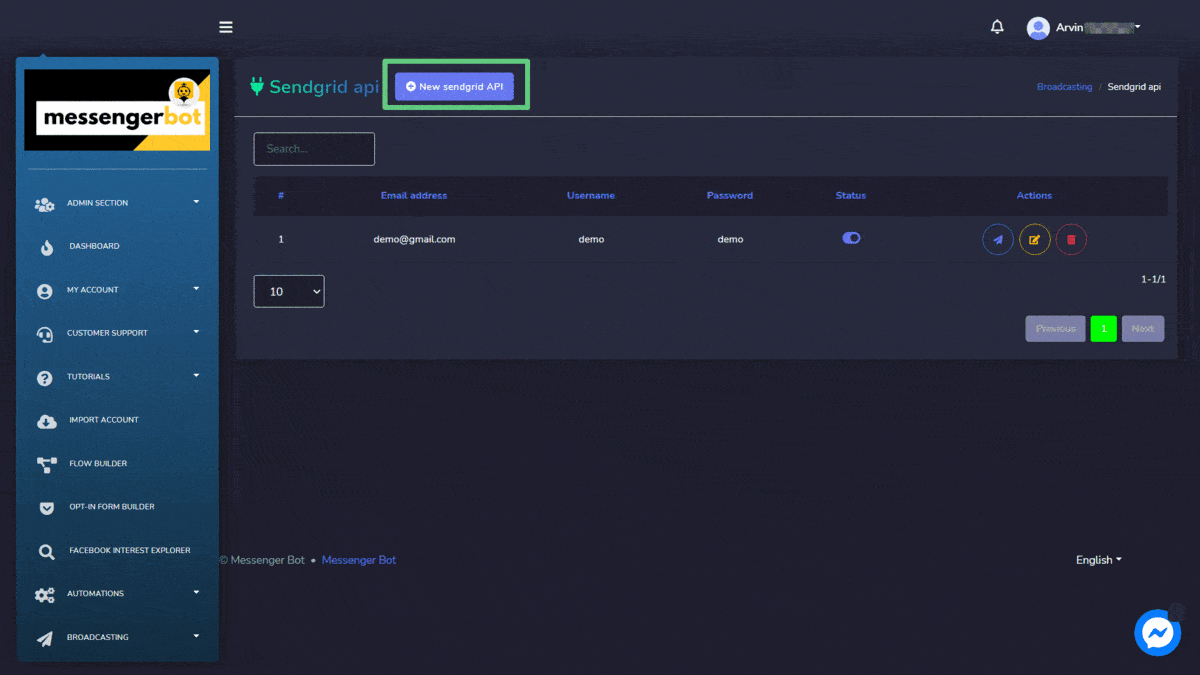
API Mailgun
Une liste d'adresses e-mail apparaîtra à l'écran de l'API Mandrill. Vous pouvez rechercher une adresse e-mail particulière en utilisant le barre de recherche.
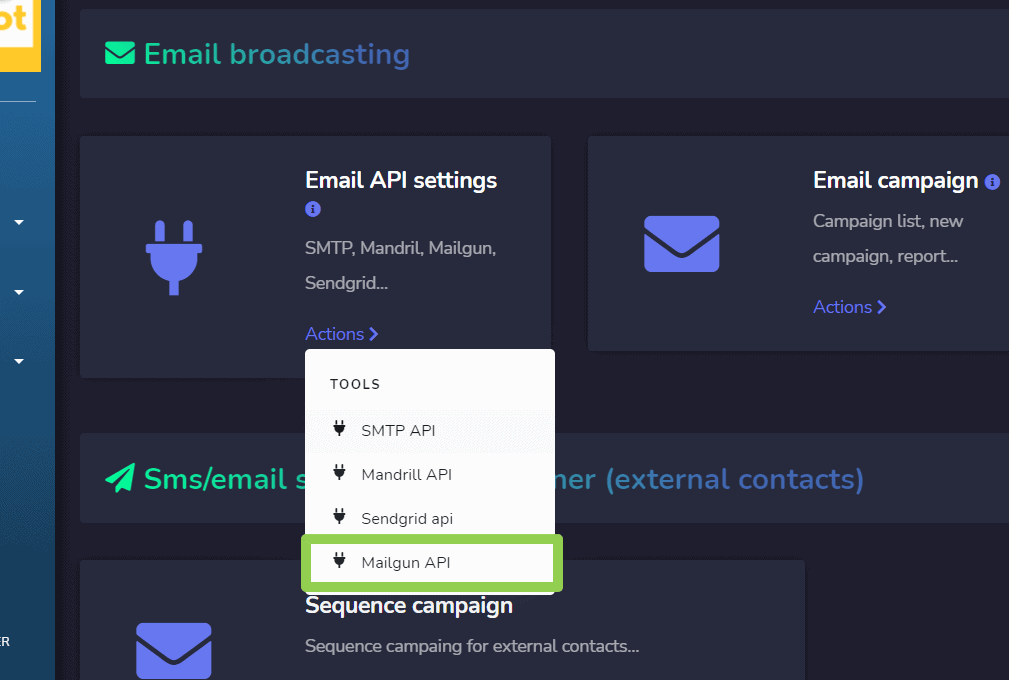
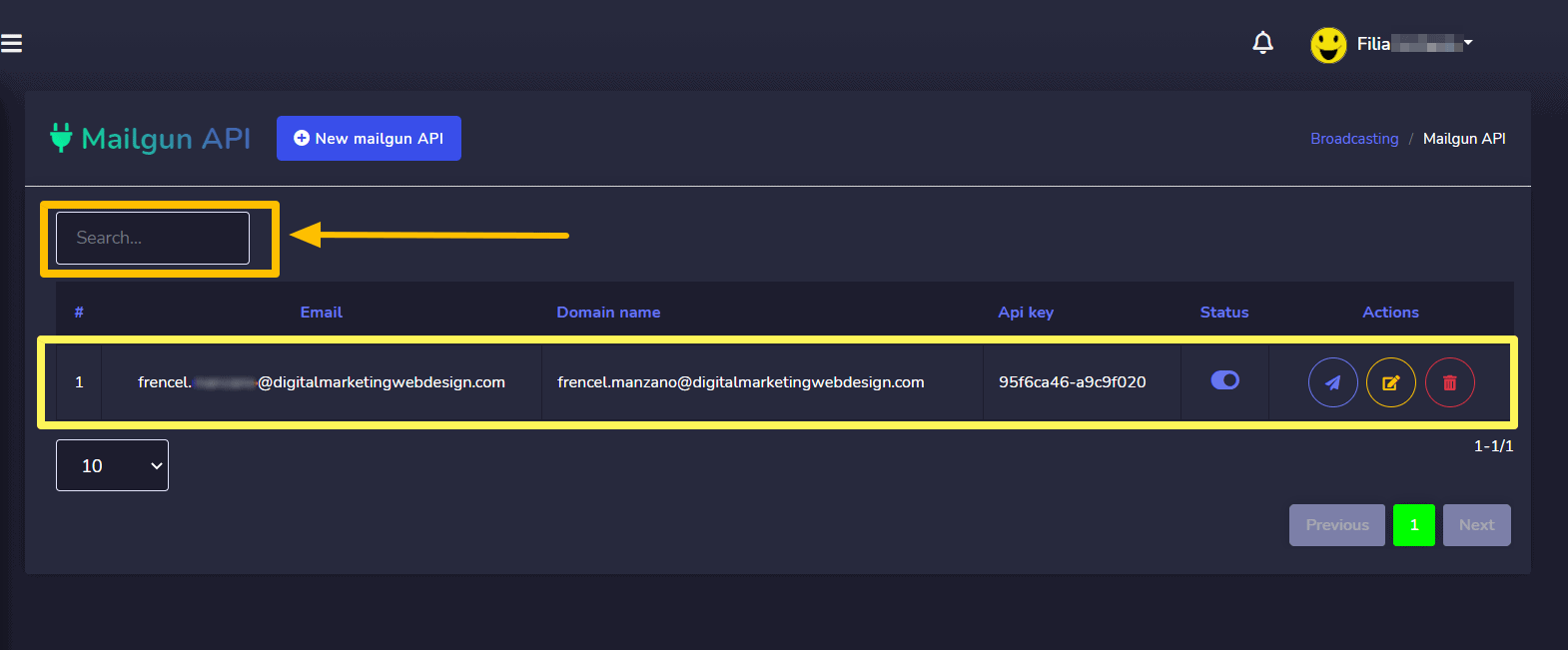
- Envoyer un email de test en sélectionnant le
 icône contre une adresse email particulière.
icône contre une adresse email particulière. - Modifier l'API que vous souhaitez mettre à jour.
- Supprimer l'API.
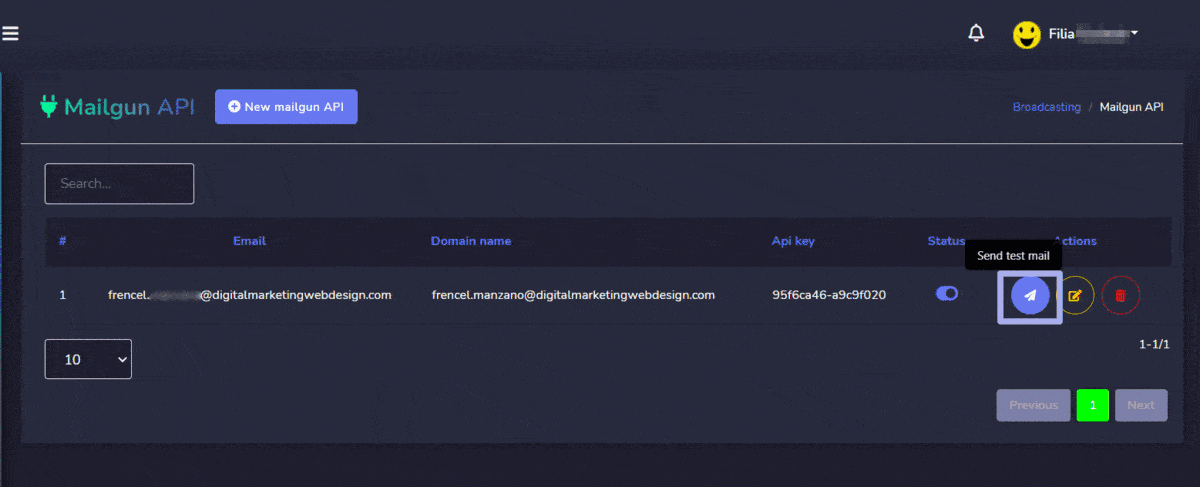
Créer l'API Mailgun
Vous pouvez créer un nouveau API mailgun en suivant les étapes ci-dessous :
- Sélectionnez le
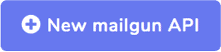 de API Mailgun écran.
de API Mailgun écran. - Fournissez le Nouvelle API Mailgun informations.
- Entrez le adresse e-mail.
- Fournissez le Domaine nom.
- Fournissez le clé API Mailgun générée.
- Définissez le statut de l'API, puis cliquez sur Enregistrer.
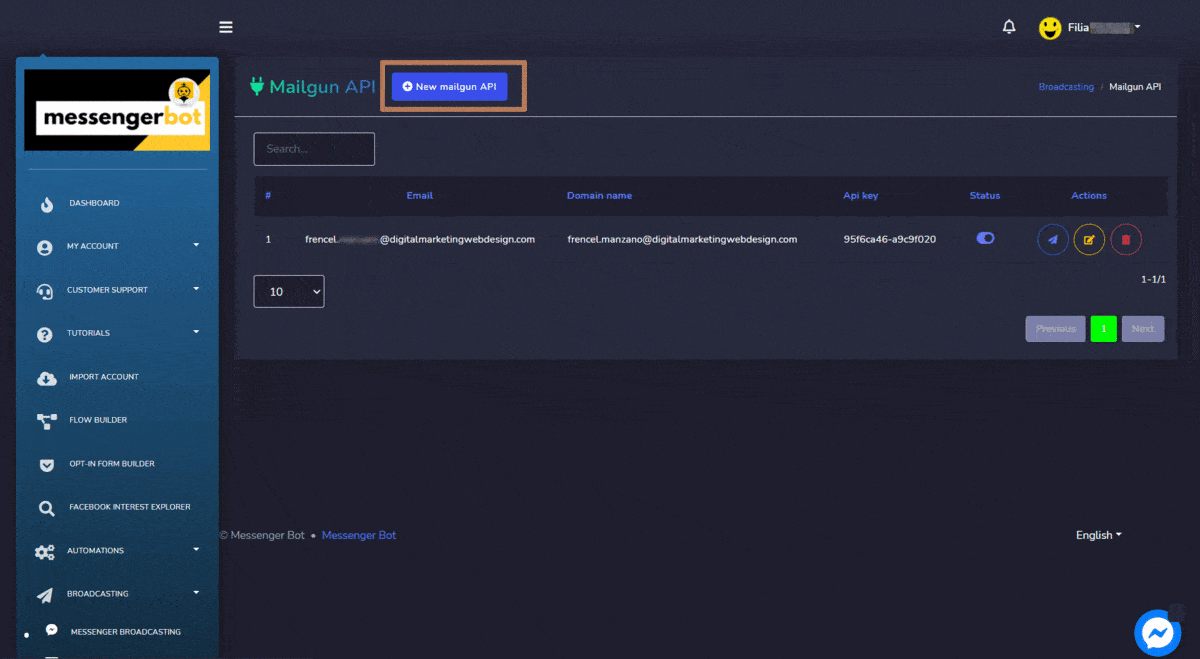
Campagne email
Pour accéder à la campagne Email, sélectionnez le Actions option dans le Campagne email section de Diffusion d'e-mails.
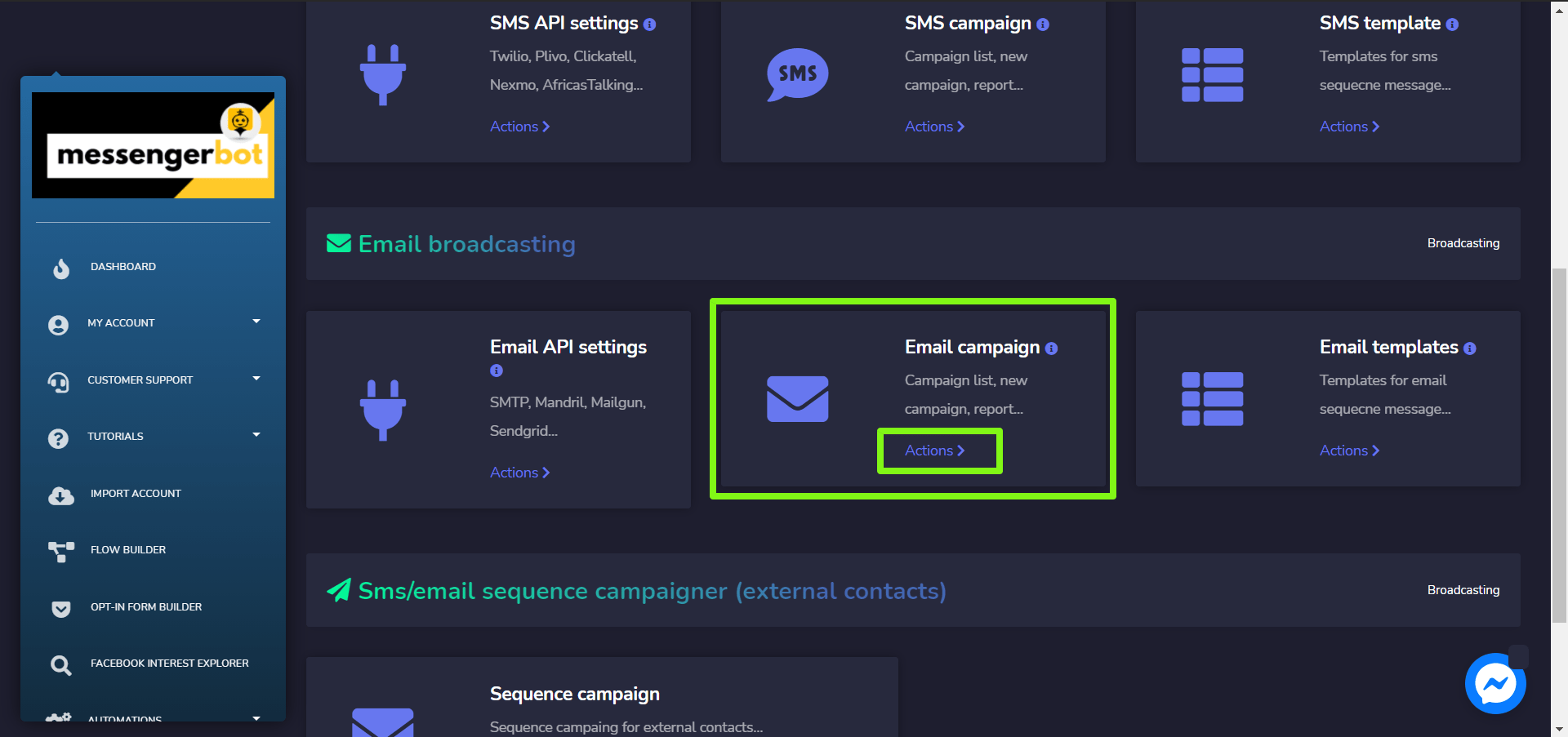
L'écran de campagne Email se compose d'un nom de campagnes que vous pouvez rechercher pour une campagne spécifique en utilisant le barre de recherche. Vous pouvez ajuster le nombre de campagnes à être affichés par page. Vous pouvez choisir la plage de dates pour affiner la recherche. Vous pouvez également les trier en fonction de leur statut. Vous pouvez les organiser eux soit dans ordre croissant ou décroissant en sélectionnant le flèches depuis l'en-tête du tableau.
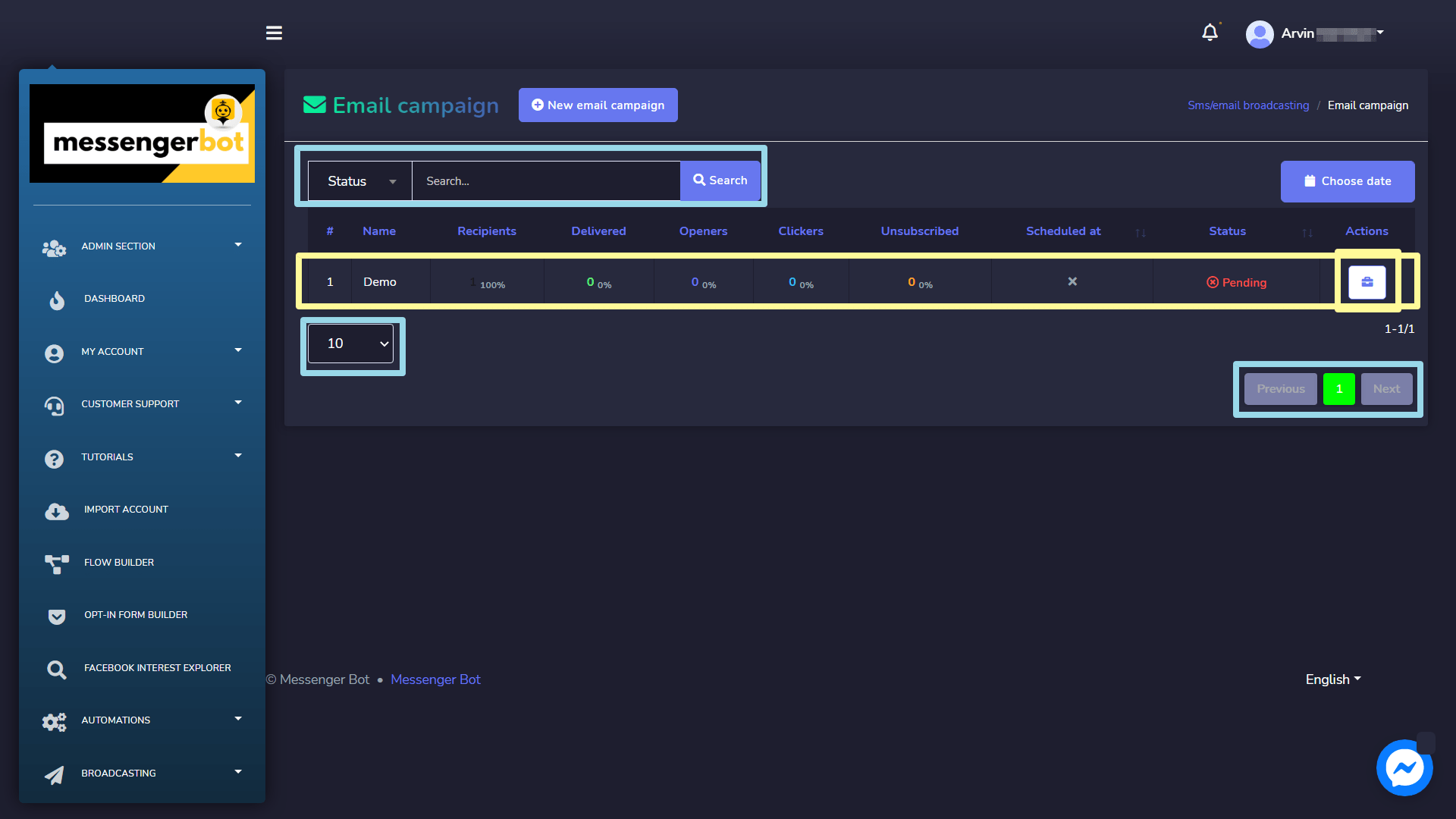
- Voir le rapport en sélectionnant
 .
. - Modifier la campagne.
- Supprimer la campagne.
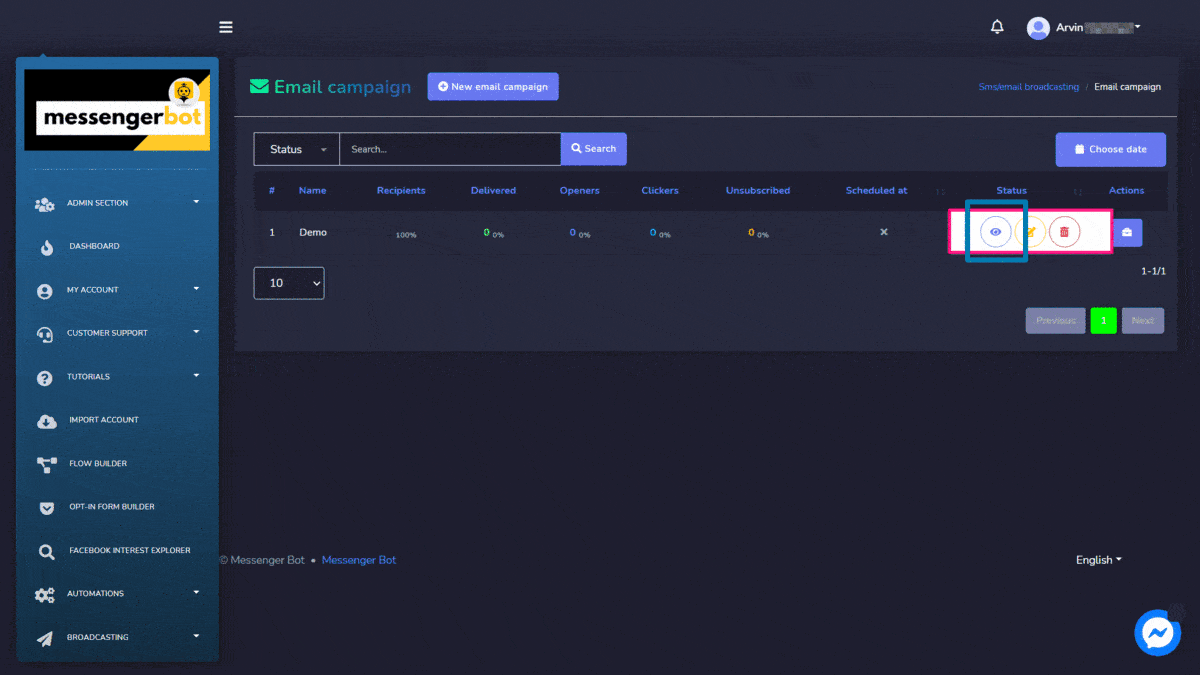
Créer une campagne email
Vous pouvez créer une nouvelle campagne email en suivant les étapes ci-dessous :
- Sélectionnez
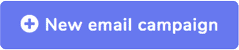 option en haut du Campagne email écran.
option en haut du Campagne email écran. - Un Email campagne l'écran apparaîtra. Fournissez les détails de la campagne qui incluent :
- Nom de la campagne
- Objet de l'email
- Message
- API Email (à sélectionner dans le menu déroulant)
- Pièce jointe
- Fournissez les informations sur les abonnés de diffusion et Messagez les abonnés.
- Vous pouvez également choisir les options de ciblage pour un meilleur reach. Le côté droit de la vue affiche le Compteur d'emails (c'est-à-dire les abonnés ciblés).
- Vous pouvez choisir un envoi temps.
- Une fois toutes les informations ajoutées, sélectionnez Créer une campagne.